Tạo yêu cầu báo giá thay thế cho nhiều nhà cung cấp¶
Đôi khi, các công ty có thể muốn yêu cầu báo giá từ nhiều nhà cung cấp cùng một lúc, bằng cách mời những nhà cung cấp đó nộp báo giá cho các mặt hàng hoặc dịch vụ tương tự cùng một lúc. Điều này giúp các công ty chọn lựa những nhà cung cấp rẻ nhất (và nhanh nhất), tùy thuộc vào nhu cầu kinh doanh cụ thể của họ.
Trong SotaERP, điều này có thể được thực hiện bằng cách thêm các yêu cầu báo giá thay thế cho các nhà cung cấp khác nhau. Khi nhận được phản hồi từ mỗi nhà cung cấp, các dòng sản phẩm từ mỗi RFQ (Yêu cầu báo giá) có thể được so sánh, và một quyết định có thể được đưa ra về việc mua sản phẩm từ những nhà cung cấp nào.
Đôi khi được gọi là một lời mời thầu, quy trình này chủ yếu được sử dụng bởi các tổ chức trong lĩnh vực công cộng, họ phải tuân thủ pháp luật khi thực hiện mua sắm. Tuy nhiên, các công ty tư nhân cũng có thể sử dụng các RFQs thay thế để tiết kiệm tiền bạc một cách hiệu quả.
Cấu hình cài đặt hợp đồng mua bán¶
Để tạo các RFQs (Yêu cầu báo giá) thay thế trực tiếp từ một báo giá, tính năng Hợp đồng Mua hàng cần được kích hoạt trước trong cài đặt của ứng dụng Mua hàng. Để làm điều này, đi đến: Mua hàng --> Cấu hình --> Cài đặt, và dưới phần Đơn đặt hàng, nhấp vào ô đánh dấu bên cạnh Hợp đồng Mua hàng. Làm như vậy sẽ kích hoạt khả năng tạo các RFQs (Yêu cầu báo giá) thay thế, cũng như khả năng tạo các đơn đặt hàng chung.
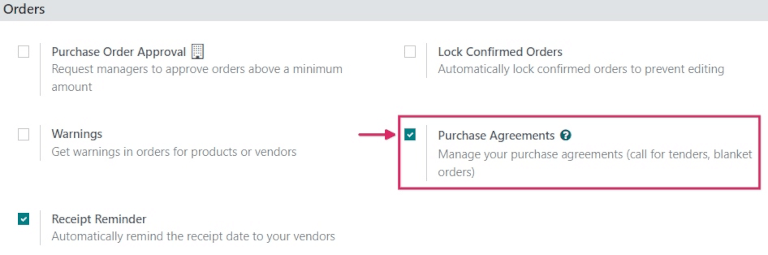
Mẹo
Để tiết kiệm thời gian trong quá trình gọi thầu, các nhà cung cấp tùy chỉnh, giá cả và thời gian dẫn đầu có thể được thiết lập trong tab Purchase trên mẫu sản phẩm. Để làm điều này, điều hướng đến , và chọn một sản phẩm để chỉnh sửa. Từ mẫu sản phẩm, nhấp vào tab Purchase, sau đó nhấp vào Thêm một dòng. Từ menu thả xuống, chọn một nhà cung cấp để thiết lập dưới cột Vendor, và thiết lập Giá và Thời gian dẫn đầu nếu cần. Nhấp vào biểu tượng các tùy chọn bổ sung (hai chấm) để cung cấp các tùy chọn hiển thị bổ sung để thêm vào mục hàng.
Tạo một RFQ¶
Để tạo một RFQ (Yêu cầu báo giá) mới, điều hướng đến ứng dụng , và nhấn vào Mới.
Sau đó, thêm thông tin vào biểu mẫu RFQ: thêm một nhà cung cấp từ danh sách thả xuống bên cạnh trường Nhà cung cấp, và nhấp vào Thêm sản phẩm để chọn một sản phẩm từ menu thả xuống trong cột Sản phẩm. Sau đó, đặt số lượng mua mong muốn trong cột Số lượng, và thay đổi giá mua trong cột Đơn giá, nếu cần thiết.
Nhấp vào biểu tượng additional options (two-dots) để mở ra các tùy chọn hiển thị bổ sung để thêm vào mục hàng. Lặp lại các bước này để thêm vào số lượng tùy chọn mong muốn, bao gồm cả UoM (Units of Measure) để mua sản phẩm và ngày Expected Arrival.
Khi đã sẵn sàng, nhấp vào Send by Email. Điều này dẫn đến việc hiển thị cửa sổ pop-up Compose Email, nơi bạn có thể tùy chỉnh tin nhắn đến nhà cung cấp. Khi đã sẵn sàng, nhấp vào Send. Điều này chuyển đổi RFQ thành đơn đặt hàng (PO), và gửi một email đến nhà cung cấp được liệt kê trên biểu mẫu đơn đặt hàng.
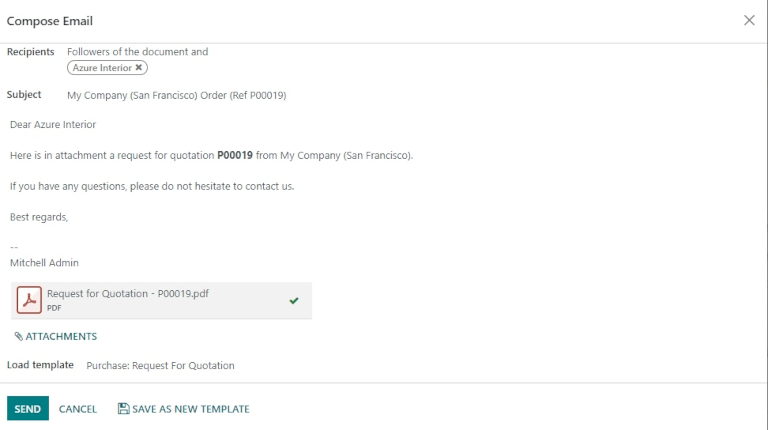
Ghi chú
Gửi email cho mỗi nhà cung cấp có thể hữu ích khi tạo các RFQs, vì nhà cung cấp có thể xác nhận xem giá cả trong quá khứ của họ vẫn còn giữ nguyên đến ngày hôm nay, điều này có thể giúp các công ty chọn lựa được những ưu đãi tốt nhất cho họ.
Tạo ra các phương án thay thế cho một RFQ¶
Khi một PO được tạo và gửi qua email cho một nhà cung cấp, các RFQs thay thế có thể được tạo và gửi đến các nhà cung cấp thay thế khác để so sánh giá cả, thời gian giao hàng và các yếu tố khác để đưa ra quyết định về việc đặt hàng sản phẩm từ những nhà cung cấp nào.
Để tạo các RFQs, nhấp vào tab Alternatives từ biểu mẫu đơn đặt hàng, sau đó nhấp vào Create Alternative. Khi nhấp vào, một cửa sổ pop-up Create alternative sẽ xuất hiện.
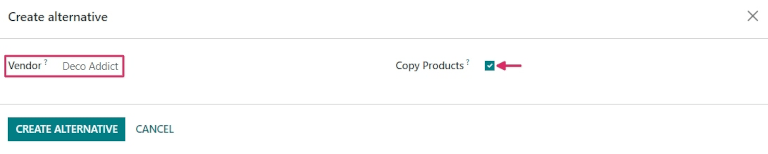
Từ cửa sổ này, chọn một nhà cung cấp mới/khác từ menu thả xuống bên cạnh trường Nhà cung cấp để gán báo giá thay thế này cho họ.
Kế bên đó, có một ô kiểm Copy Products được chọn mặc định. Khi được chọn, số lượng sản phẩm của PO gốc sẽ được sao chép sang phiên bản thay thế. Đối với báo giá thay thế đầu tiên này, hãy để ô kiểm được chọn. Khi hoàn thành, nhấn vào Create Alternative. Điều này tạo ra (và điều hướng đến) một PO mới.
Vì ô đánh dấu Create Alternative vẫn được chọn, mẫu đơn đặt hàng mới này đã được điền sẵn với các sản phẩm, số lượng và chi tiết khác giống như mẫu đơn mua hàng ban đầu PO.
Ghi chú
Khi ô Copy Products được chọn khi tạo một bản báo giá thay thế, các sản phẩm bổ sung không cần phải được thêm vào biểu mẫu đơn đặt hàng trừ khi được yêu cầu. Tuy nhiên, nếu một nhà cung cấp được chọn được liệt kê trong cột Vendor dưới tab Purchase trên một biểu mẫu sản phẩm được bao gồm trong đơn đặt hàng, các giá trị được thiết lập trên biểu mẫu sản phẩm sẽ được chuyển sang PO, và phải được thay đổi thủ công, nếu cần thiết.
Khi đã sẵn sàng, tạo một báo giá thay thế thứ hai bằng cách nhấp vào tab Alternatives, và một lần nữa, nhấp vào Create Alternative. Điều này làm cho cửa sổ pop-up Create alternative xuất hiện lại. Lần này, chọn một nhà cung cấp khác từ menu thả xuống bên cạnh Vendor, và lần này, bỏ chọn hộp kiểm Copy Products. Sau đó, nhấp vào Create Alternative.
Mẹo
Nếu một báo giá thay thế cần được loại bỏ khỏi tab Alternatives, chúng có thể được loại bỏ một cách cá nhân bằng cách nhấp vào biểu tượng Remove (X) ở cuối hàng của chúng.
Điều này tạo ra một đơn đặt hàng mua hàng thứ ba mới. Nhưng, vì số lượng sản phẩm của PO ban đầu không được sao chép qua, các dòng sản phẩm trống rỗng, và sản phẩm mới cần được thêm bằng cách nhấp vào Thêm sản phẩm, và chọn các sản phẩm mong muốn từ menu thả xuống. Khi số lượng sản phẩm mong muốn đã được thêm, nhấp vào Gửi qua Email.
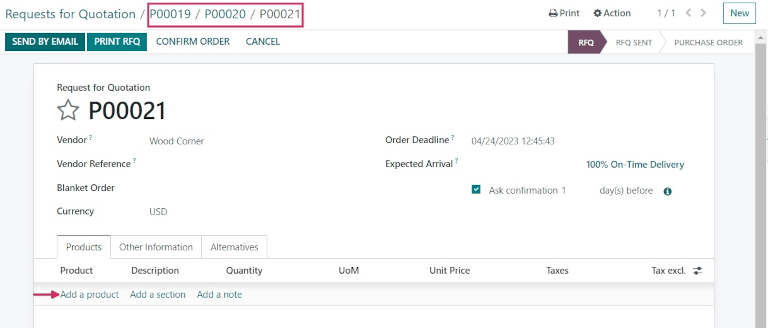
Điều này dẫn đến một cửa sổ pop-up Compose Email xuất hiện, trong đó tin nhắn đến nhà cung cấp có thể được tùy chỉnh. Khi đã sẵn sàng, nhấn vào Send để gửi email đến nhà cung cấp được liệt kê trên biểu mẫu đơn đặt hàng.
Từ biểu mẫu đặt hàng mới nhất này, nhấp vào tab Alternatives. Dưới tab này, tất cả ba đơn đặt hàng có thể được nhìn thấy trong cột Reference. Ngoài ra, các nhà cung cấp được liệt kê dưới cột Vendor, và tổng số đơn hàng và Status của các đơn hàng được hiển thị trong các hàng.
Liên kết một RFQ mới với các báo giá hiện có¶
Tạo các bảng báo giá thay thế trực tiếp từ một biểu mẫu đơn đặt hàng dưới tab Alternatives là cách đơn giản nhất để tạo và liên kết các bảng báo giá. Tuy nhiên, các RFQs riêng biệt cũng có thể được liên kết sau khi đã tạo, ngay cả khi chúng được tạo hoàn toàn riêng biệt ban đầu.
Để tạo một RFQ (Yêu cầu báo giá) mới, điều hướng đến ứng dụng , và nhấn vào Mới.
Sau đó, thêm thông tin vào biểu mẫu RFQ: thêm một nhà cung cấp từ danh sách thả xuống bên cạnh trường Nhà cung cấp, và nhấp vào Thêm sản phẩm để chọn một sản phẩm từ menu thả xuống trong cột Sản phẩm. Sau đó, đặt số lượng mua mong muốn trong cột Số lượng, và thay đổi giá mua trong cột Đơn giá, nếu cần thiết.
Khi đã sẵn sàng, nhấp vào Send by Email. Điều này sẽ gây ra một cửa sổ pop-up Compose Email xuất hiện, trong đó tin nhắn tới nhà cung cấp có thể được tùy chỉnh. Khi đã sẵn sàng, nhấp vào Send để gửi email tới nhà cung cấp được liệt kê trên biểu mẫu đặt hàng.
Sau đó, nhấp vào tab Alternatives một lần nữa. Vì PO mới này được tạo riêng biệt, chưa có đơn đặt hàng nào liên kết. Để liên kết đơn đặt hàng này với các lựa chọn đã tạo trước đó, hãy nhấp vào Link to Existing RfQ trên dòng đầu tiên trong cột Vendor.
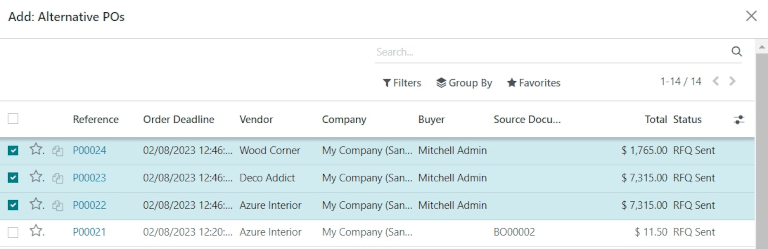
Điều này dẫn đến một cửa sổ pop-up Add: Alternative POs xuất hiện. Chọn ba đơn đặt hàng đã tạo trước đó, và nhấp vào Select. Tất cả các đơn đặt hàng này hiện đã được sao chép vào PO này dưới tab Alternatives.
Mẹo
Nếu một số lượng lớn các đơn đặt hàng đang được xử lý và các đơn đặt hàng trước đó không thể được xác định, hãy thử nhấp vào dưới thanh tìm kiếm ở đầu cửa sổ pop-up để nhóm theo nhà cung cấp được chọn trong các đơn đặt hàng trước đó.
So sánh các dòng sản phẩm¶
Khi có nhiều RFQs được liên kết như các lựa chọn, chúng có thể được so sánh song song để xác định những nhà cung cấp nào cung cấp các ưu đãi tốt nhất cho các sản phẩm nào. Để so sánh từng báo giá, hãy đi đến ứng dụng , và chọn một trong những báo giá đã được tạo trước đó.
Sau đó, nhấp vào tab Alternatives để xem tất cả các RFQs (Yêu cầu báo giá) liên kết. Tiếp theo, dưới tab Create Alternative, nhấp vào Compare Product Lines. Điều này chuyển hướng đến trang So sánh Các dòng Đơn hàng.
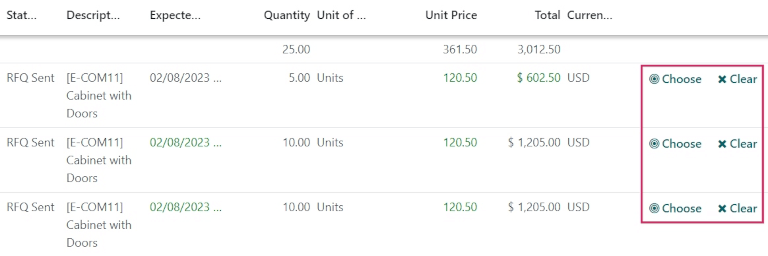
Trang So sánh Các Dòng Đơn hàng, theo mặc định, nhóm theo Sản phẩm. Mỗi sản phẩm được bao gồm trong bất kỳ RFQs nào được hiển thị trong một danh sách thả xuống riêng, cùng với tất cả các số PO trong cột Tham chiếu.
Các cột bổ sung trên trang này bao gồm: Vendor từ đó các sản phẩm được đặt hàng, Status của báo giá (ví dụ, RFQ, RFQ Sent); Quantity của các sản phẩm được đặt hàng từ mỗi nhà cung cấp; Unit Price cho mỗi sản phẩm và Total giá của đơn đặt hàng, và nhiều hơn nữa.
Ghi chú
Để xóa các dòng sản phẩm khỏi trang So sánh Các Dòng Đơn hàng, hãy nhấp vào Clear ở cuối bên phải của hàng sản phẩm đó. Điều này sẽ loại bỏ sản phẩm này như một lựa chọn từ trang và thay đổi giá Tổng của sản phẩm đó trên trang thành 0. Trên biểu mẫu đơn đặt hàng mà sản phẩm đó được bao gồm, số lượng đặt hàng của nó cũng được thay đổi thành 0.
Sau khi đã xác định được các ưu đãi tốt nhất, ở cuối mỗi hàng, các sản phẩm cá nhân có thể được chọn bằng cách nhấp vào Chọn. Khi tất cả các sản phẩm mong muốn đã được chọn, hãy nhấp vào Yêu cầu báo giá (trong dấu phân cách, ở đầu trang) để quay lại tổng quan về tất cả các RFQs.
Hủy (hoặc giữ) các lựa chọn khác¶
Bây giờ khi các sản phẩm mong muốn đã được chọn, dựa trên những nhà cung cấp cung cấp ưu đãi tốt nhất, các RFQs (Yêu cầu báo giá) khác (từ đó không có sản phẩm nào được chọn) có thể bị hủy bỏ.
Dưới cột Tổng cộng, ở phía bên phải của mỗi hàng, các đơn hàng mà không có sản phẩm được chọn sẽ tự động có chi phí tổng cộng được đặt là 0. Mặc dù chúng chưa bị hủy bỏ, điều này có nghĩa là chúng cuối cùng có thể bị hủy bỏ mà không gây hậu quả, sau khi các đơn đặt hàng mong muốn đã được xác nhận.
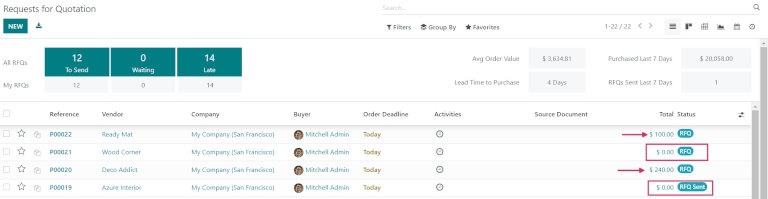
Để xác nhận một báo giá chứa các số lượng sản phẩm đã chọn, nhấp vào một trong số chúng. Sau đó, nhấp vào Xác nhận Đơn hàng. Điều này sẽ làm xuất hiện một cửa sổ pop-up Cảnh báo Thay thế. Từ đó, bạn có thể nhấp vào Hủy Thay thế hoặc Giữ Thay thế. Nếu ĐH này không nên được xác nhận, hãy nhấp vào Hủy.
Hủy Các Lựa Chọn tự động hủy các đơn đặt hàng thay thế. Giữ Các Lựa Chọn giữ các đơn đặt hàng thay thế mở, để vẫn có thể truy cập nếu cần đặt thêm số lượng sản phẩm. Khi tất cả sản phẩm đã được đặt, Hủy Các Lựa Chọn có thể được chọn từ bất kỳ ĐH nào đang mở.
Để xem mẫu chi tiết của một trong các RFQs được liệt kê, hãy nhấp vào mục hàng cho báo giá đó. Điều này sẽ làm xuất hiện một cửa sổ pop-up Mở: Các đơn đặt hàng thay thế, từ đó tất cả các chi tiết của báo giá cụ thể đó có thể được xem. Nhấp vào Đóng khi hoàn thành.
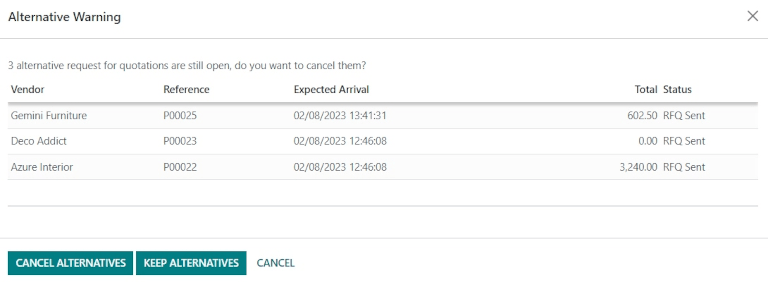
Từ cửa sổ pop-up Alternative Warning, nhấp vào Keep Alternatives để giữ tất cả các báo giá thay thế mở trong lúc này. Sau đó, nhấp vào Requests for Quotation (trên dòng dẫn, ở đầu trang) để quay lại tổng quan về tất cả các RFQs.
Nhấp vào các báo giá còn lại chứa các sản phẩm cần được đặt hàng, và nhấp vào Xác nhận Đơn hàng. Điều này làm cho cửa sổ pop-up Cảnh báo Thay thế xuất hiện một lần nữa. Lần này, nhấp vào Hủy Thay thế để hủy tất cả các RFQs thay thế khác liên kết với báo giá này.
Cuối cùng, nhấp vào Requests for Quotation (trong dấu breadcrumb, ở đầu trang) để quay lại tổng quan về tất cả RFQs. Các đơn hàng bị hủy sẽ được hiển thị mờ và được liệt kê với trạng thái Cancelled dưới cột Status ở phía bên phải của hàng của chúng.
Bây giờ khi tất cả các lượng sản phẩm đã được đặt hàng, quy trình mua hàng có thể được theo dõi và tiếp tục đến khi hoàn tất, cho đến khi các sản phẩm được nhận vào kho.